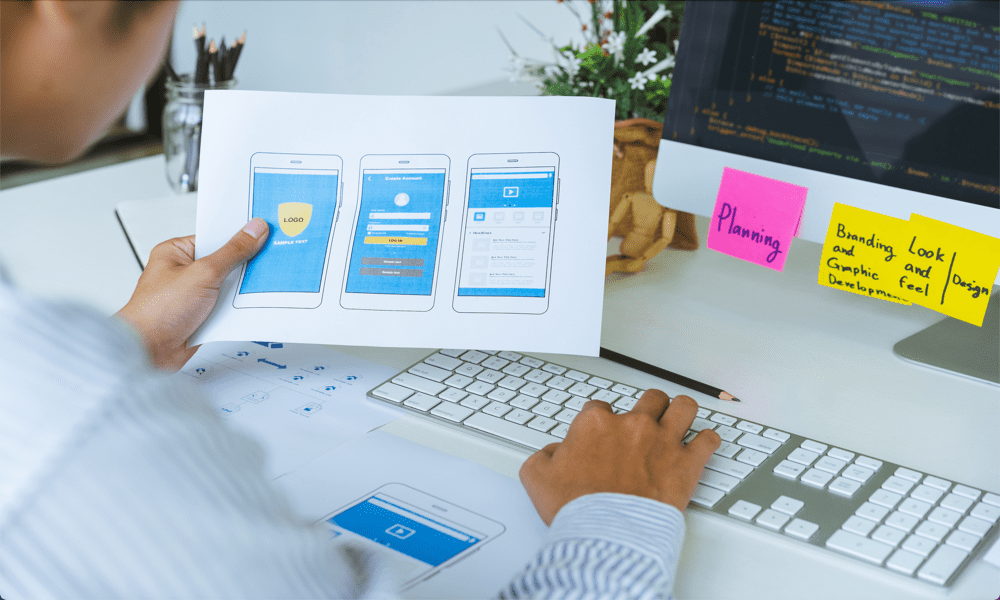Comment verrouiller et supprimer à distance des fichiers de votre appareil Apple
I Pad Pomme Iphone Ios Héros / / February 27, 2021
Dernière mise à jour le

Ça arrive aux meilleurs d'entre nous; vous avez égaré votre iPhone ou un autre appareil Apple. Avec Find My, vous n'avez plus à vous soucier de localiser vos appareils les plus importants. Saviez-vous également que vous pouvez également verrouiller et supprimer des fichiers à distance si nécessaire? Faisons cela.
Find My App Introduction
L'application Find My, qui porte bien son nom, vous permet de garder une trace de la position actuelle de votre famille et de vos amis et partagez votre position avec les mêmes personnes. Vous pouvez également utiliser l'application pour suivre, verrouiller à distance et effacer les appareils Apple perdus.
Find My est disponible sur iPhone, iPad, Montre Apple, AirPods, Mac, et via le Web. Si vous faites partie d'un Groupe de partage familial Apple, leurs machines sont également traçables à l'aide de l'application.
Verrouillage et suppression de fichiers à distance
Les instructions pour verrouiller et supprimer à distance des fichiers sur les appareils pris en charge sont similaires sur tous les appareils. Dans les étapes suivantes, vous apprendrez à effectuer le processus sur iPhone / iPad, Mac et sur le Web.
iPhone et iPad
- Veuillez appuyer sur le Trouver mon app sur votre iPhone ou iPad.
- Sélectionnez le Dispositifs languette. Vos appareils connectés à votre compte iCloud apparaîtront dans cette liste.
- Choisir la dispositif que vous souhaitez trouver, puis faites glisser votre doigt vers le haut.
- Robinet Marquer comme perdu, suivie par Activer lorsque l'appareil est perdu.
- Choisir Continuez, puis suivez les étapes à l'écran si vous souhaitez que votre numéro de téléphone s'affiche sur votre appareil manquant ou si vous souhaitez saisir un message personnalisé demandant au chercheur de votre appareil manquant de vous contacter.
- Robinet Activer.
Lorsqu'un appareil est marqué comme perdu, il se verrouille automatiquement s'il est accessible via un signal sans fil, il se verrouille automatiquement. À partir de maintenant, l'appareil affichera votre téléphone et votre message afin que la personne qui le trouve puisse vous contacter. Une fois verrouillé, l'appareil désactivera également Apple Pay si vous avez configuré l'outil sur l'appareil. Lorsque cela se produit, un e-mail de confirmation est envoyé à l'adresse e-mail principale associée à votre identifiant Apple. Une fois que vous avez récupéré votre appareil, vous devrez le déverrouiller avec votre mot de passe.
Effacer l'appareil à distance nécessite quelques étapes supplémentaires. L'outil est le meilleur lorsque votre appareil est manquant et que vous devez protéger vos données.
- Veuillez appuyer sur le Trouver mon app sur votre iPhone ou iPad.
- Sélectionnez le Dispositifs languette.
- Choisir la dispositif vous souhaitez effacer.
- Robinet Effacer cet appareil.
- Choisir Continuez
- Suivre la étapes supplémentaires.
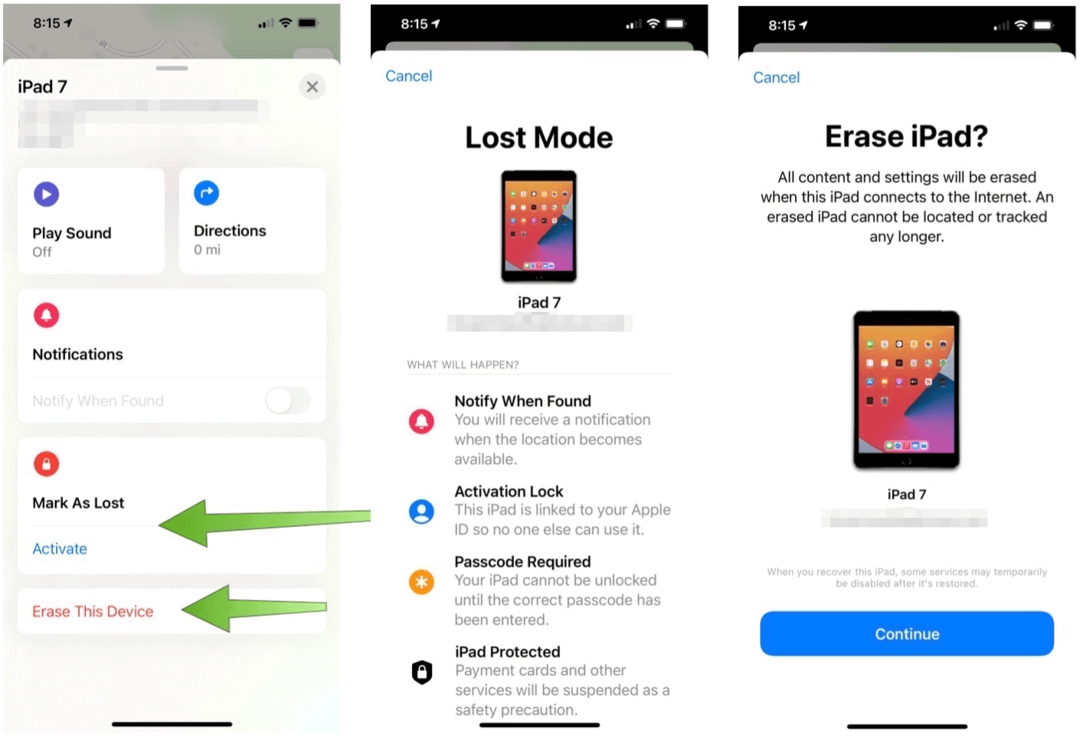
Mac
- Clique sur le Trouver mon app sur votre ordinateur.
- Sélectionnez le Dispositifs languette. Vos appareils connectés à votre compte iCloud apparaîtront dans cette liste.
- Choisir la dispositif vous souhaitez trouver.
- Sélectionnez sur le "je" à côté de l'appareil.
- Robinet Marquer comme perdu, suivie par Activer lorsque l'appareil est perdu.
- Suivre la directions supplémentaires.
- Choisir Activer.
Si vous devez effacer un appareil à distance, vous pouvez le faire à l'aide de l'application Localiser sur Mac:
- Clique sur le Trouver mon app sur votre ordinateur.
- Sélectionnez le Dispositifs languette.
- Choisir la dispositif vous souhaitez effacer.
- Sélectionnez sur le "je" à côté de l'appareil.
- Robinet Effacer cet appareil.
- Choisir Continuez.
- Suivre la étapes supplémentaires.
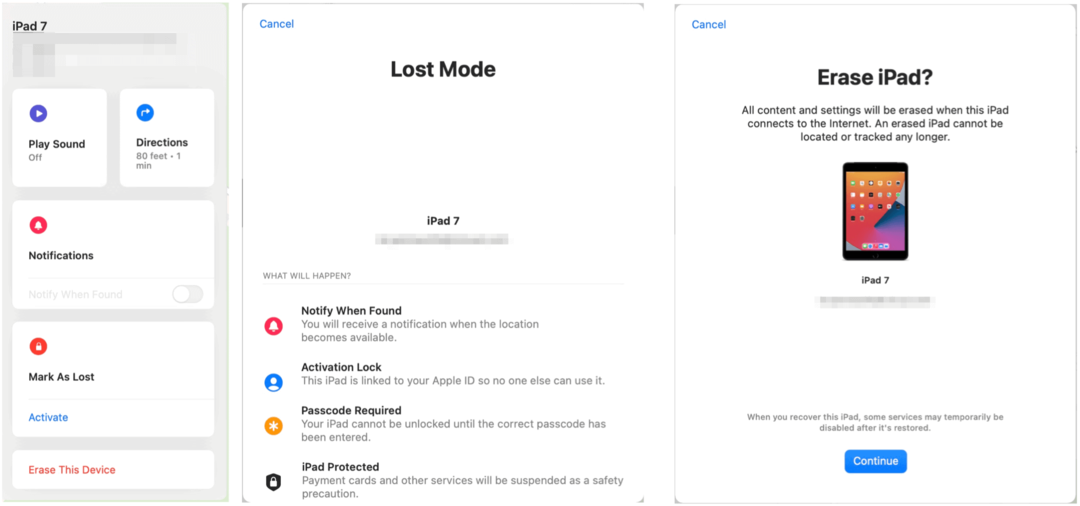
la toile
Pour accéder à Find My sur Internet:
- Connectez-vous à votre compte sur icloud.com/find en utilisant votre identifiant Apple et votre mot de passe.
- Choisir Trouver mon téléphone.
- Sélectionnez votre appareil sous Tous les dispositifs.
- Cliquez sur Mode perdu ou Effacer [appareil], puis suivez les instructions.
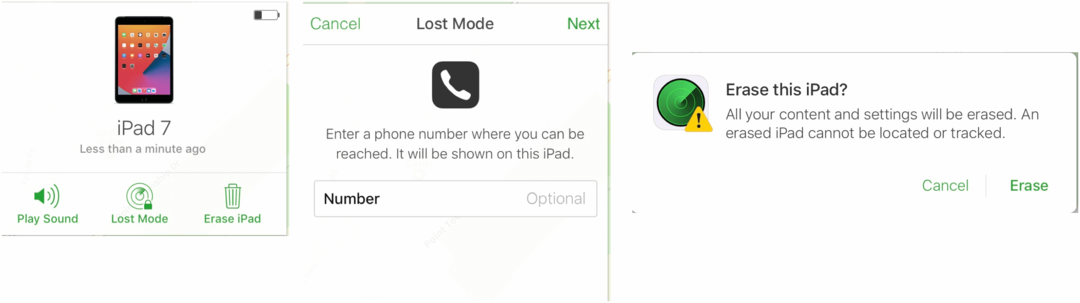
Qu'en est-il de la sécurité?
Sans surprise, une grande partie de Find My est la capacité d'Apple à localiser des personnes ou des appareils. Pour ce faire, l'entreprise s'appuie sur les signaux Bluetooth de tous les appareils Apple, pas seulement de ceux que vous possédez. Comme l'explique l'entreprise:
Le processus est anonyme et chiffré de bout en bout, de sorte que personne, y compris Apple, ne connaît l'identité d'un appareil de signalement. Et comme les rapports se font en silence en utilisant de minuscules bits de données qui se superposent au trafic réseau existant, vous n'avez pas à vous soucier de l'autonomie de votre batterie, de l'utilisation de vos données ou de votre confidentialité.
Il est également important de noter comment Apple sécurise les informations de localisation:
Comme tous les produits Apple, Find My est conçu pour vous donner le contrôle de vos données. Apple ne reçoit les informations de localisation que lorsque vous localisez activement votre appareil, le marquez comme perdu ou activez Envoyer la dernière position. Les données de localisation sont chiffrées sur les serveurs d'Apple et conservées pendant 24 heures au maximum. Et lorsque le réseau Find My est utilisé, les informations de tout le monde restent confidentielles, même celles d’Apple.
Find My est une application utile qui vous permet de trouver facilement vos amis, votre famille et vos appareils. Lorsqu'un appareil disparaît, Apple permet de verrouiller à distance et, si nécessaire, de supprimer du contenu.
Appariement des prix en magasin: comment obtenir des prix en ligne avec la commodité de la brique et du mortier
L'achat en magasin ne signifie pas que vous devez payer des prix plus élevés. Grâce aux garanties d'égalisation des prix, vous pouvez obtenir des remises en ligne avec brique et mortier ...
Comment offrir un abonnement Disney Plus avec une carte-cadeau numérique
Si vous appréciez Disney Plus et que vous souhaitez le partager avec d'autres, voici comment acheter un abonnement Disney + Gift pour ...
Votre guide de partage de documents dans Google Docs, Sheets et Slides
Vous pouvez facilement collaborer avec les applications Web de Google. Voici votre guide pour le partage dans Google Docs, Sheets et Slides avec les autorisations ...